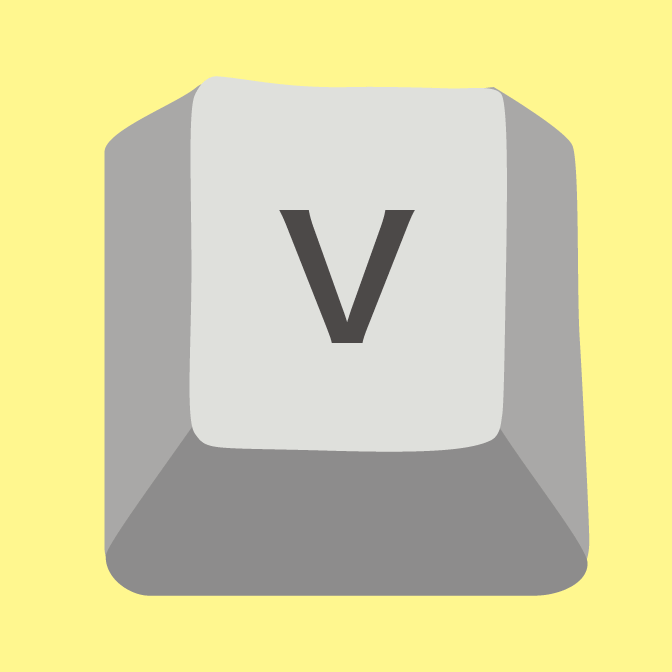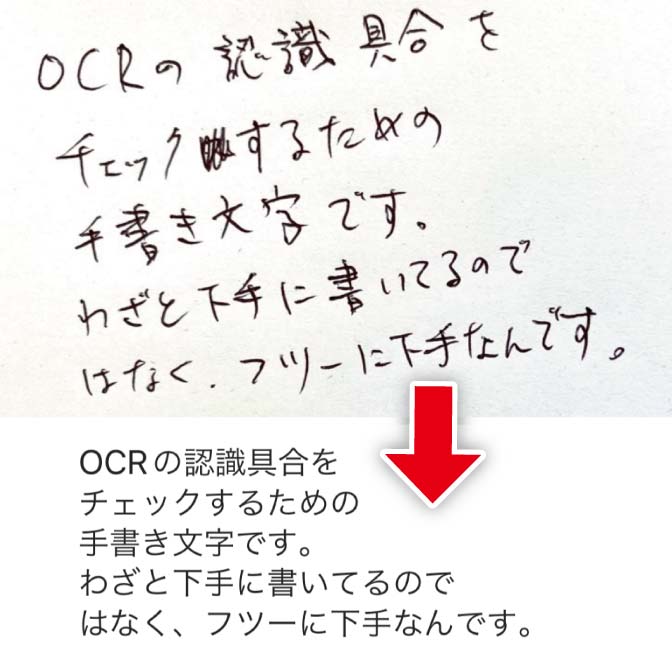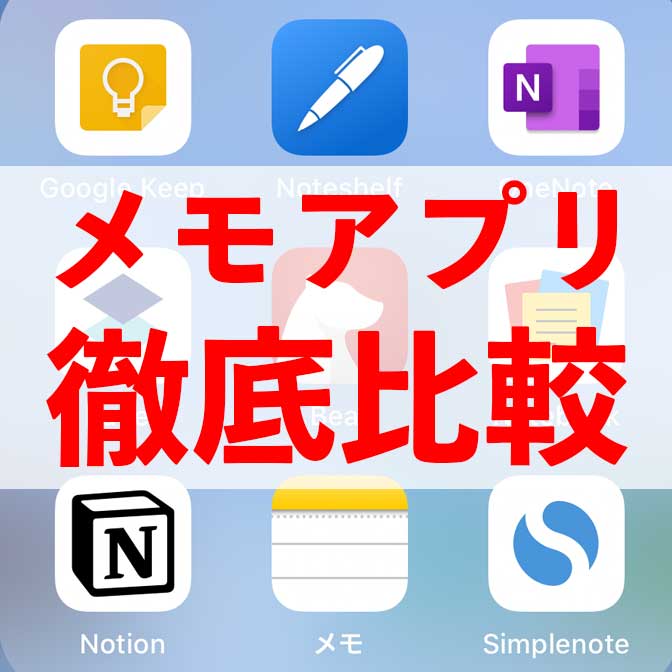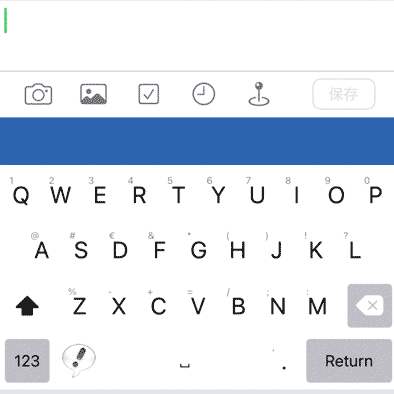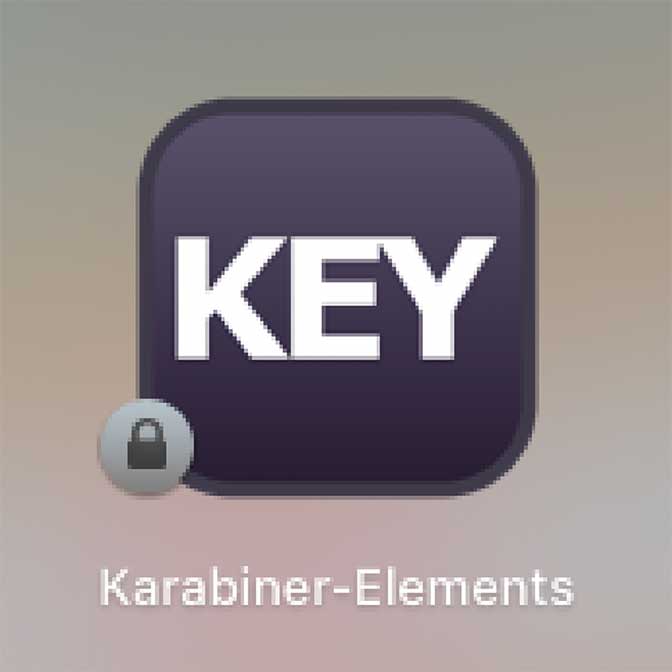こんにちは! 効率的オタクのヨス(プロフィールはこちら)です。
パソコンを使っていて、頻繁にやる作業の1つがコピペでしょう。
でも、ネット上の文章をコピーして、エクセルやWordにペーストしたとき「文字の装飾(書式)まで反映されて困った経験はありませんか?
本記事では、ペースト時の「文字の装飾(書式)」を無効化する方法を紹介します。
「文字の装飾(書式)がペーストされる」とは?
冒頭で紹介した「文字の装飾(書式)がペーストされる」という現象ですが、ひとことでは説明が難しいです。
もうすこしかみ砕いて説明しますね。
たとえば、ネットの文章をコピーしてエクセルにペーストしたとき、次のようになりませんか?
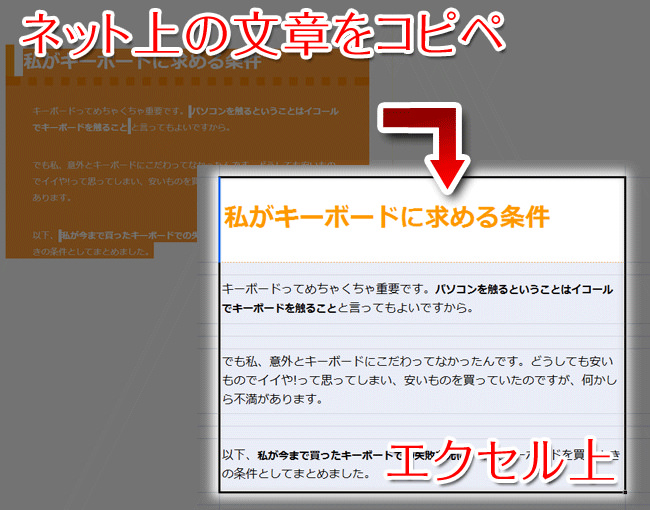
上の画像のように、ネット上の文字装飾がそのままエクセル上でも反映されてしまうという現象です。
仕方がないのでメモ帳にペーストして、それをもう一度コピーしていた人もいるかもしれませんね。
わたしの場合はEvernoteにコピーしたときに、この問題に悩まされました。
ほんとうは文章だけがほしいのに、装飾がしっかりとついてきて困りますよね……。
ペースト時に「文字の装飾(書式)」を無効化する方法
では、本記事で紹介する「文字の装飾(書式)」を無効化するとどうなるのでしょうか?

なんと文字装飾がすべて無効化され、ただのテキストになります。
では、WindowsとMacそれぞれのやり方を紹介しましょう。
Windowsで文字の装飾(書式)を無効化させる方法
Windowsの場合、ペーストするときに次のようにすれば、文字の装飾(書式)を無効化できます。
Windowsの場合
Ctrl+Shift+V
Macで文字の装飾(書式)を無効化させる方法
Macの場合、ペーストするときに次のようにすれば、文字の装飾(書式)を無効化できます。
Macの場合
Command+Shift+V
【Windows】ずっと装飾(書式)を無効化にする方法
前述したショートカットを使わずに、Ctrl+Vだけでずっと装飾を無効化にする方法を紹介します。
Windowsの場合は、テキペというアプリを使えばOKです。
テキペをダウンロード
ではテキペをダウンロードして起動させてみましょう。
テキペのダウンロード
テキペは下のリンク先から無料でダウンロードできます。
好きな場所に入れて起動
テキペは、パソコンの中にインストールしないで使えるツールです。
好きな場所に入れて起動させるだけで使えます。
具体的には、次の手順です。
- ダウンロードした「tx243.zip」を解凍
- 解凍された「tx243」を好きな場所に移動
- 「tx243」の中の「テキペ24.exe」を起動(ダブルクリック)
違うパソコンでも使えるようにクラウドに入れるのをオススメします。
小さく表示するように設定
テキペは初期設定では、モニターの右上にウインドウ(そんなに大きくはない)として表示されます。
これは小さいほうがジャマにならないので小さくさせましょう。
小さく表示するように変更
右上に出ているウインドウの中の小片化を押しましょう。
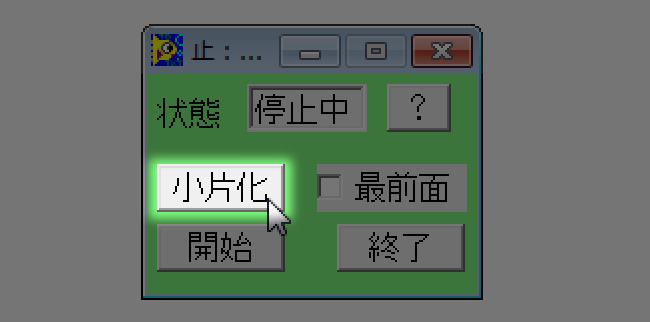
こんなに小さくなります
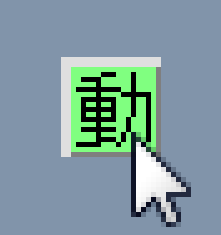
するとウインドウが消え、その代わりにタスクトレイの辺りにすっごく小さくなったアイコンが出ます。
これをクリックする度に「動」と「止」に切り替わります。「動」になっているときはテキペが動いています。
これを「止」に切り替えると、一時的にテキペを止めることができます。
もう一度ウインドウに戻すときは、アイコンの上で右クリックをするとOKです。
パソコンを立ち上げると同時にテキペも起動する設定
テキペ
はそのままだと、パソコンを立ち上げる度にクリックして起動しないといけません。
面倒なので、パソコンを立ち上げると同時に、テキペ も起動するように設定しておきましょう!
スタートアップに入れておく!
スタートアップというフォルダに入れておくことで、パソコンの電源を入れると同時にテキペも起動してくれます。
詳しくは以下の記事にて。
起動と同時に小片化に
先ほどの「小片化」ですが、パソコンの電源を入れると同時に小片化される設定にします。
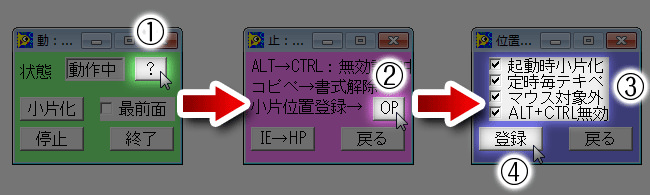
ここで「ALT+CTRL無効」にするのもオススメします。知らぬ間に切り替わっていてウザいことがあるので。
アクティブ状態で起動するように
今度はPCの起動と同時に、小片化したテキペをアクティブ(適応された状態)にする方法です。
実はテキペは、小片化させると、そのままでは「止」で立ち上がるんですねー。
先ほどスタートアップに入れたテキペ24.exeへのショートカットのプロパティを開きます。
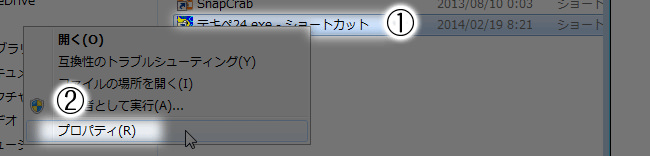
「リンク先」に「 /1」を追加
そして以下のようにするだけで、小片化したテキペがアクティブ状態で、PCの起動と共に動き出します。
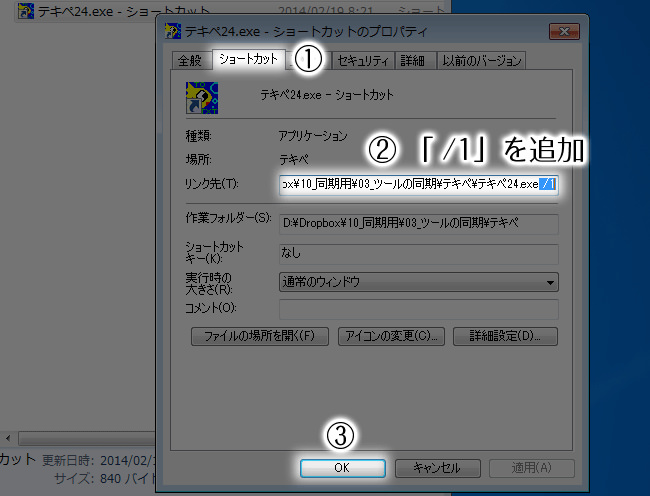
追加する文字列は「 /1(半角スペース・半角スラッシュ・半角1)」です。OSのバージョンによっては「"」の追加が必要な場合があります。
【Mac】ずっと装飾(書式)を無効化にする方法
MacでCommand+Vを押すだけで、装飾(書式)を無効化にする方法は設定を変更すれば可能です。
「システム環境設定」を開く
まずは「システム環境設定」を開きましょう。
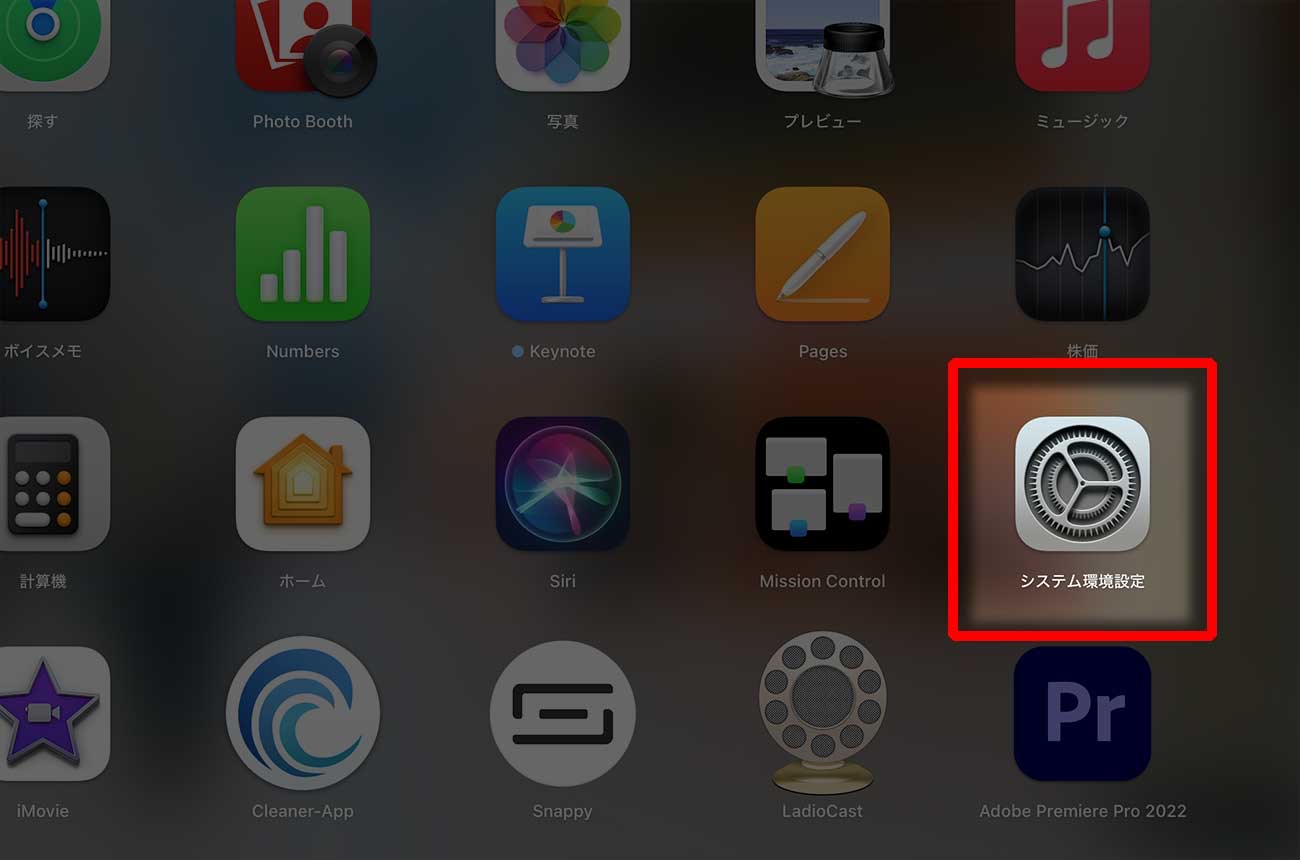
おなじみの「歯車のマーク」のアイコンですね。
設定をする
あとは次のとおりに設定していけばかんたんにできます。
「キーボード」を選択
「キーボード」を選択しましょう。
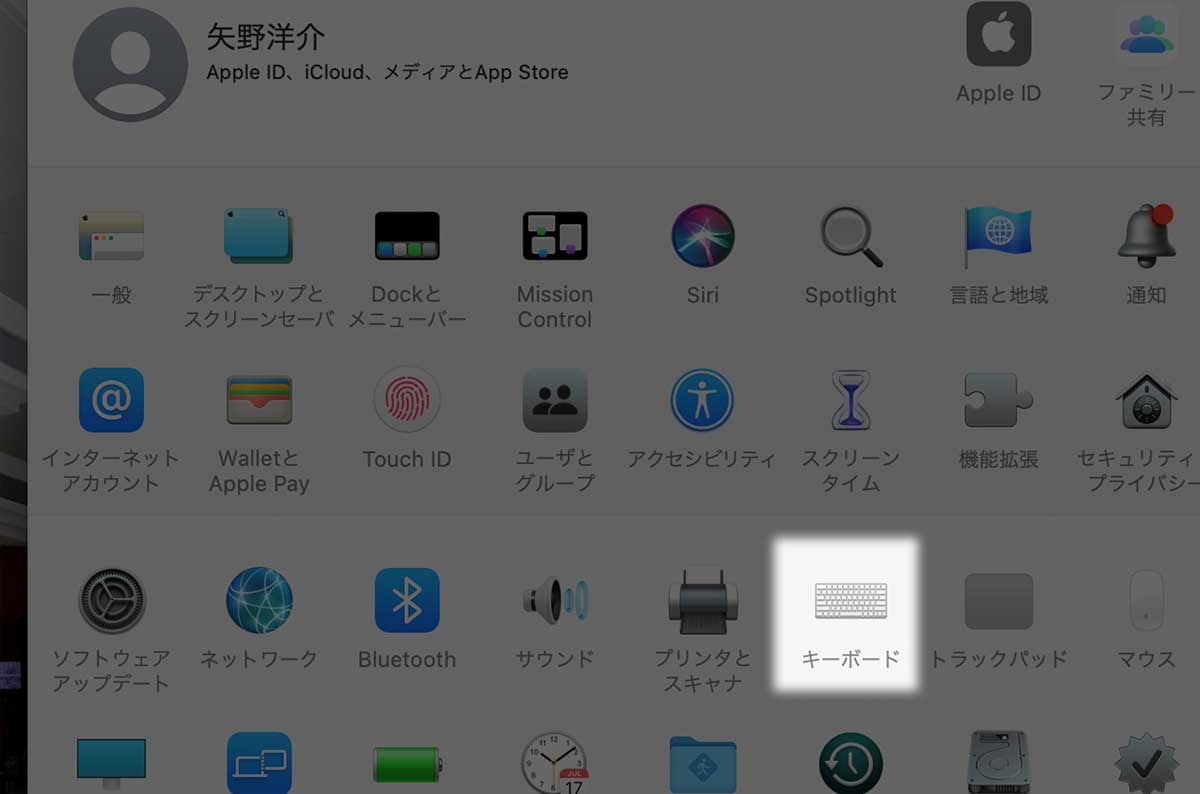
「ショートカット」タブを選択
「ショートカット」タブを選択しましょう。
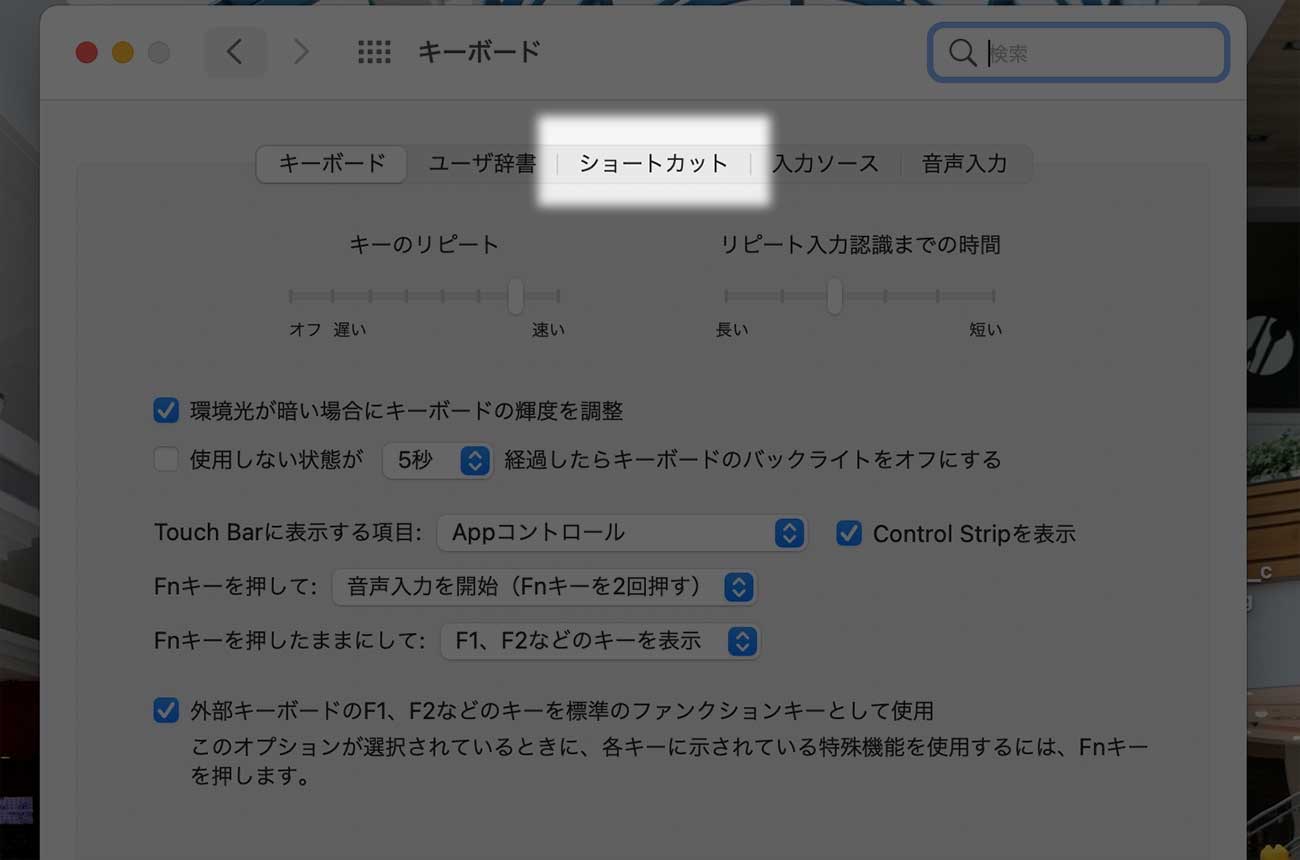
「アプリケーション」を押して「+」
左にある「アプリケーション」を押して「+」をクリックします。
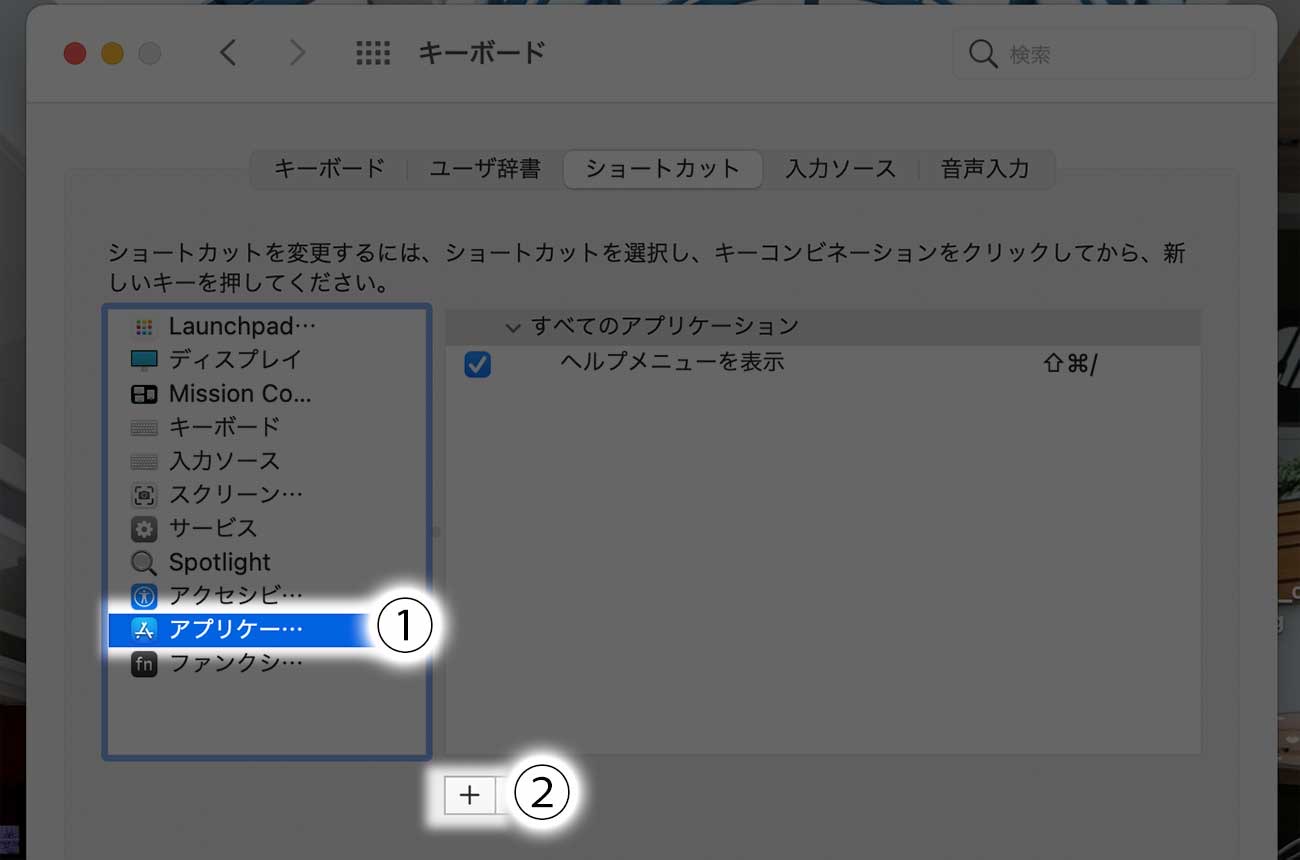
ショートカットを設定
次のとおりにショートカットを設定して追加をクリックすればOKです。
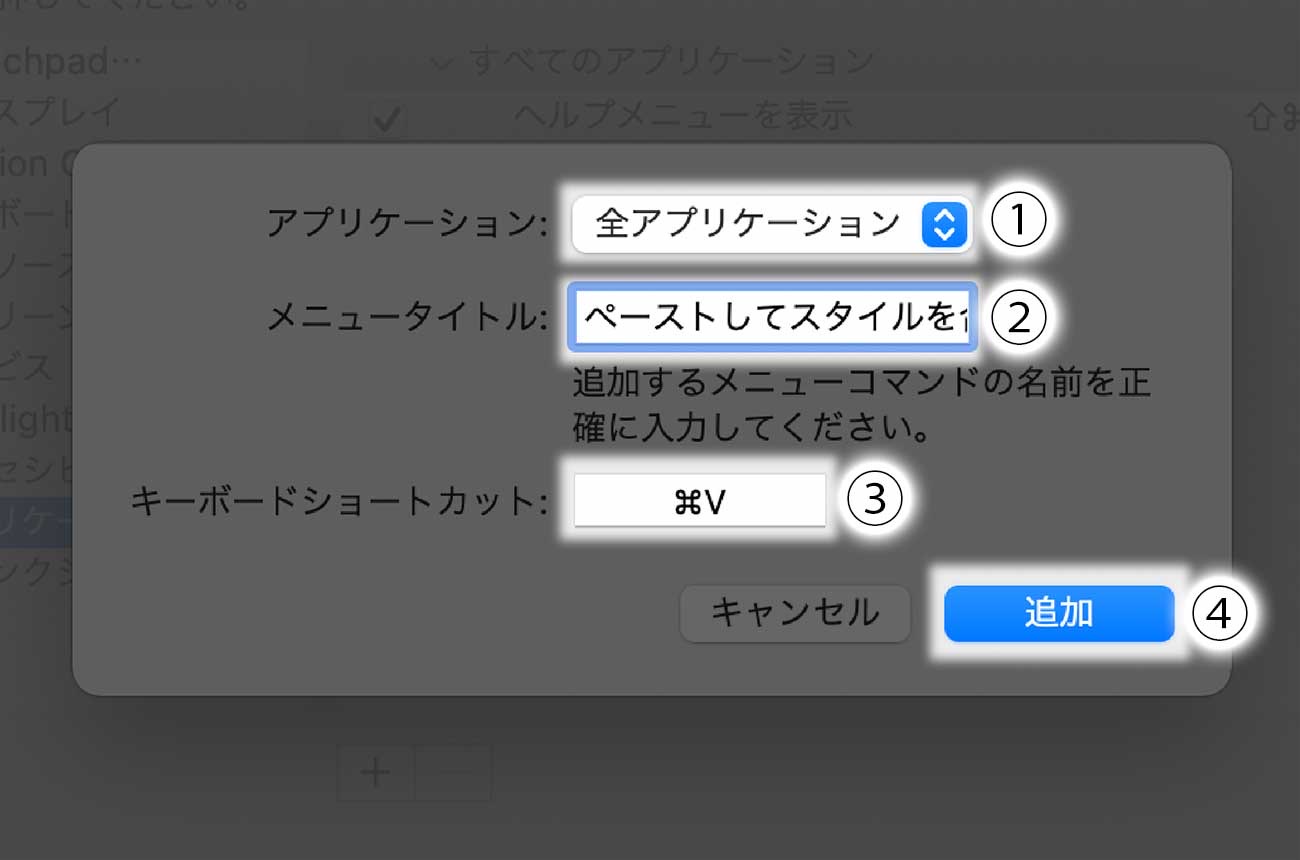
見づらいのでテキストにもしておきます。
- アプリケーション
- 「全アプリケーション」を選択
- メニュータイトル
- 「ペーストしてスタイルを合わせる」と入力
- キーボードショートカット
- Command+Vを押す
設定完了
次のように設定されていれば設定完了です。
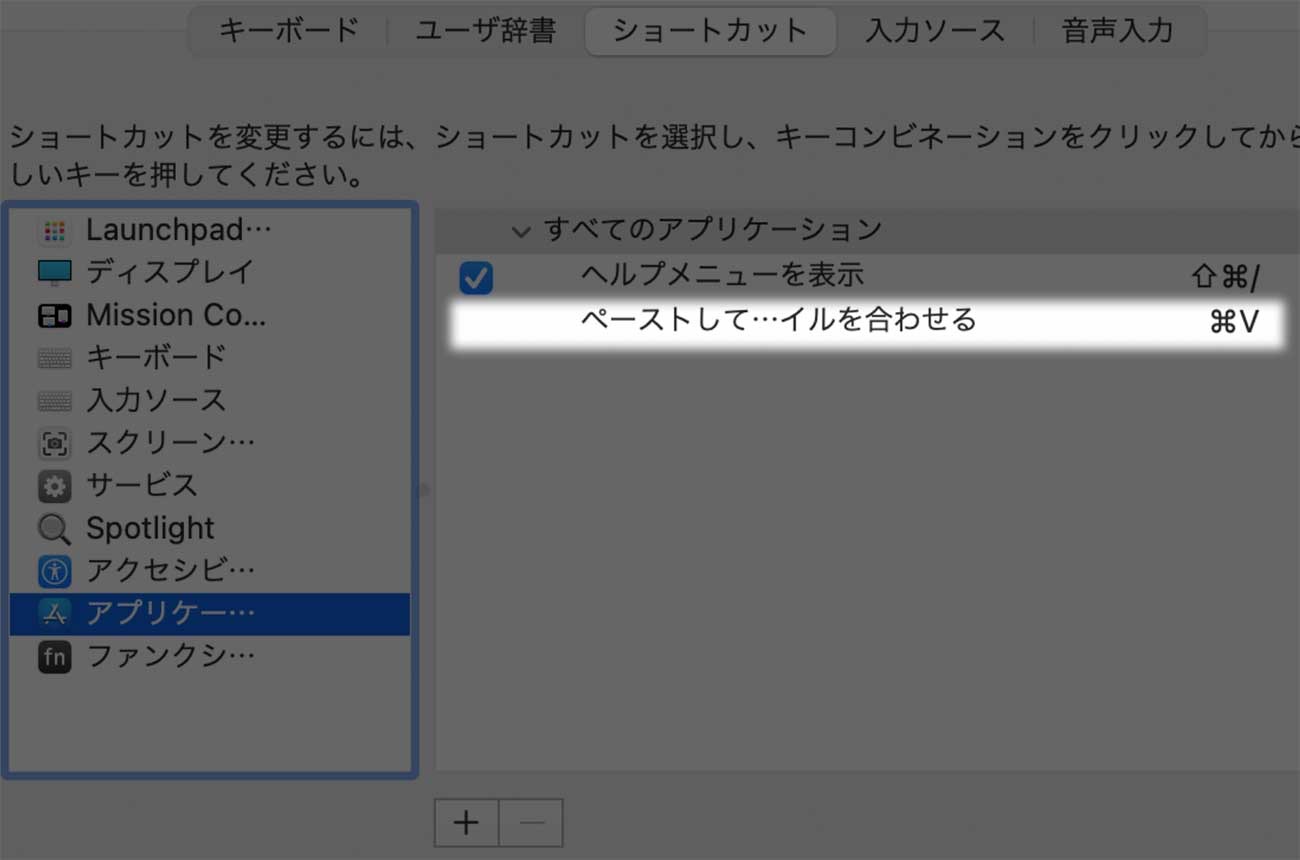
今回紹介した方法を知らないと、いちいちメモ帳などにコピペし、そこに貼り付けた文字をもう一度コピペするしかありません。
そんなやり方はかなり非効率なので、本記事のやり方を使ってラクにコピペするようにしましょう。